Con la aparición del correo electrónico ya hace varios años se genero una revolución en lo que se refiere al área de comunicación en donde no solo podemos enviar mensajes de texto entre varios usuarios, sino que también podemos recibir cualquier tipo de documento o archivo multimedia.
Al momento de enviar nuestros correos electrónicos es importante que nuestros correos sean entregados correctamente a la bandeja de entrada de nuestros destinatarios, para garantizar esto existen ciertos registros como SPF, DKIM y DMARC que debemos de configurar para que los servidores de correos como Gmail, Outlook, Yahoo nos reconozcan como propietarios del dominio para así evitar que los email lleguen a la bandeja de SPAM.
Previamente te mostramos cómo reducir el Spam entrante en el artículo: Cómo activar Spamassassin y filtros de correo en cPanel, y hoy nos focalizaremos en este tema que está muy relacionado, pero que te ayudará a que tus correos lleguen bien a destino.
¿Qué es un registro SPF? ¿Cómo lo configuro en cPanel?
Un certificado SPF es una pieza de información que permite saber si un correo electrónico viene desde un servidor que esta autorizado para enviar esos correos electrónicos, técnicamente consiste en un registro en el DNS que indica si una dirección IP esta autorizada para enviar correos a nombre de un dominio.
Para configurar este registro SPF debemos seguir estos pasos:
- Ingresar al cPanel de nuestro dominio
- Buscamos la sección Correo Electrónico
- Click en Autenticación.
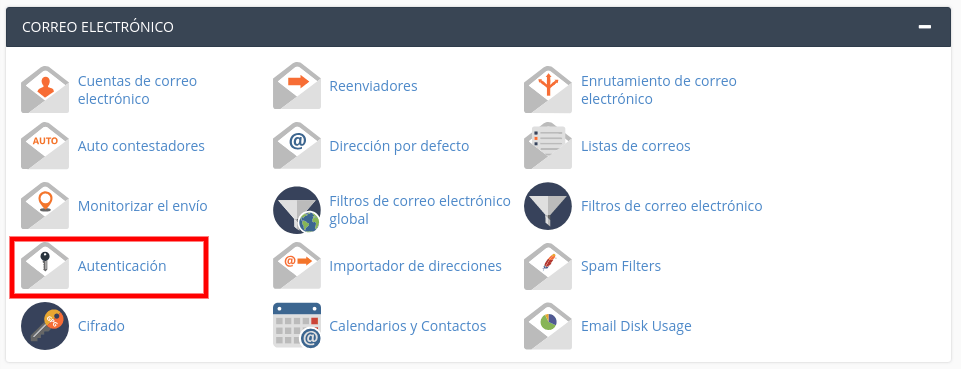
- Una vez estemos en dicha opción debemos de asegurarnos que el SPF esta activado para nuestra cuenta, si no lo esta solamente debemos de habilitarlo.

Luego de tener nuestro registro SPF habilitado, debemos de ubicarnos en la sección que tiene como título Bloqueos de direcciones IP adicionales para sus dominios (IPv4 o IPv6) en donde ahí debemos de agregar la IP que queremos aprobar para el envío de correos.

Luego de agregar la IP en el registro SPF solamente basta con aplicar los cambios realizando click en el botón azul que se encuentra abajo de la página con el nombre Actualizar.
Inclusiones en nuestro registro SPF
Si nosotros estamos usando otras plataformas para el envío de emails como puede ser GSuite o Zoho, los mismos te solicitan que incluyas un registro en tu SPF para validar los correos, como es en el caso de GSuite que nos piden que agreguemos el registro include:_spf.google.com, en este caso para agregarlo debemos de ingresar en el cPanel de nuestro dominio, dirigirnos a la sección de Correo Electrónico y luego ingresar a Autenticación.
Una vez ahí debemos de buscar el titulo Lista de incluidos (INCLUIDO) y le damos en el botón de Añadir, en el cuadro de texto que se nos abrirá debemos de colocar el valor de la inclusión, como es en el caso de GSuite _spf.google.com.

Una vez añadido solo resta presionar el botón de Actualizar como en el caso anterior.
¿Qué es el registro DKIM y como se habilita?
El DKIM son las iniciales del ingles de llaves de dominios para servidores de correo y es una herramienta muy utilizada para evitar los correos fraudulentos y los correos de spam, básicamente lo que se hace es que hay una firma encriptada que se envía en el correo y que cuando un servidor como Gmail o Hotmail lo reciben le preguntan al servidor de DNS si ese servidor esta autorizado para enviar esos correos.
Para habilitar el DKIM sigue estos pasos:
- Ingresar al cPanel de tu web
- Ve hacia la sección de Correo Electrónico
- Click en Autenticación.
- Click en Activar (salvo que ya esté activado).

¿Qué es el registro DMARC y como activarlo?
El registro DMARC es un estándar que apunta a unificar las validaciones del SPF y DKIM. Es importante aclarar que este registro no reemplaza a estos dos últimos nombrados si no que es una forma de unificar cómo se publican y principalmente qué deben hacer los ISPs como Gmail o Outlook si reciben un email que falla la validación.
Para agregar este registro debemos:
- Ingresando a cPanel de nuestro dominio
- Dirigirnos hacia el apartado de Dominios
- Click en la opción Zone Editor.

- Click en donde dice Administrar para que nos despliegue los distintos tipos de registros que podemos agregar.
- En nuestro caso necesitamos añadir un registro TXT.
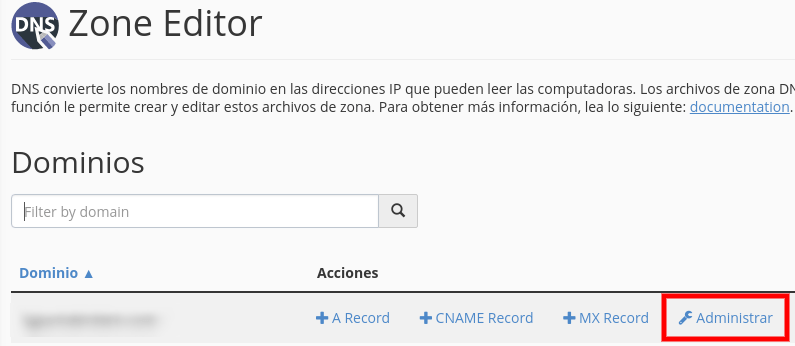
- Agrega un nuevo registro TXT presionando en el botón llamado Añadir Registro y luego seleccionando el registro TXT.
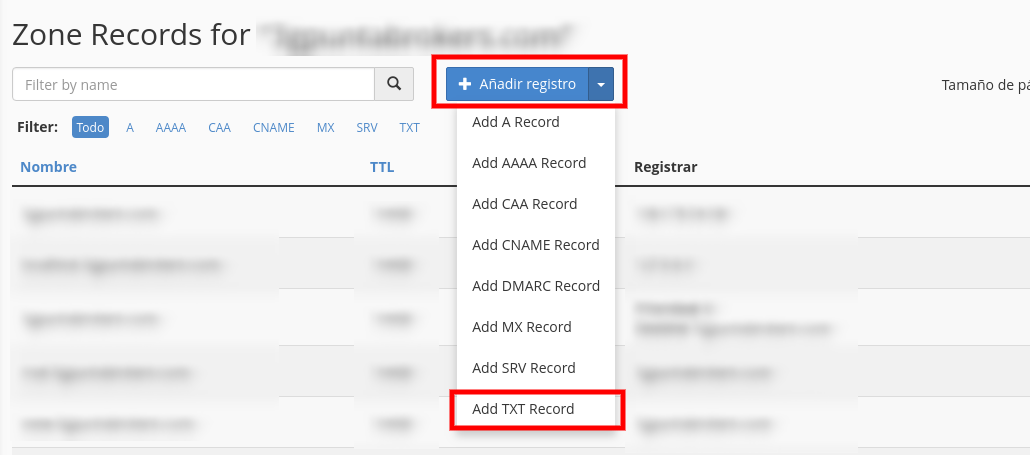
Por ultimo lo que debemos de hacer es de colocar los siguientes valores para que nuestro registro DMARC sea válido y tomado correctamente por los ISPs.
- Nombre: _dmarc.tudominio.com. (donde dice tudominio.com debes de colocar el nombre del tuyo)
- TTL: 14400
- Tipo: TXT
- Registrar o Valor: v=DMARC1; p=none
Una vez colocado esos valores solo resta realizar click en el botón llamado Añadir Registro.
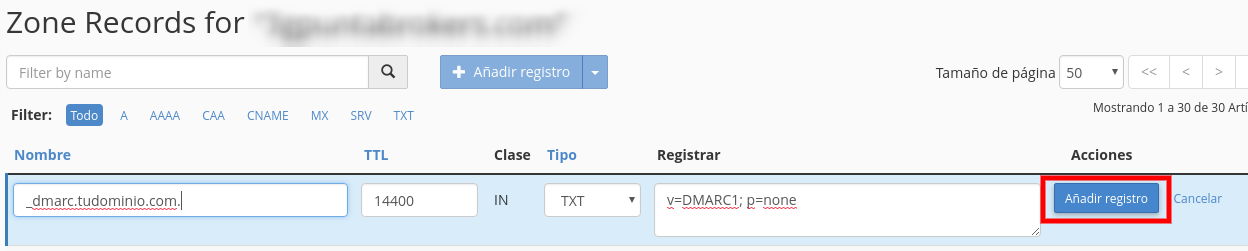
Es muy importante tener estos tres registros activos y bien configurados para asegurarnos de que nuestros correos sean correctamente recepcionados en las diferentes ISPs así como para también evitar el envío involuntario de SPAM desde nuestro dominio.


